Vous avez peut-être entendu parler de Réalité virtuelle Et vous pourriez même être un peu intrigué par lui. Mais les expériences de réalité virtuelle nécessitent des lunettes personnalisées coûteuses. Oh vraiment? Quelque peu.
Il est vrai que la plupart Expériences de réalité virtuelle Cela nécessite des lunettes VR et la plupart des lunettes VR coûtent des centaines de dollars. Cependant, certaines expériences VR peuvent être appréciées dans des formats 2D plus traditionnels, comme le navigateur de votre ordinateur. Ces expériences peuvent servir de précurseur ou d'essai pour d'autres expériences plus avancées.
Application Altspace VR Il fournit l'une de ces expériences. Il est même inclus dans notre liste des meilleures expériences de réalité virtuelle sociale et cela vaut vraiment la peine d'être examiné de plus près. Surtout si vous ne possédez pas encore de casque VR.

Qu'est-ce qu'AltspaceVR?
AltspaceVR est une application qui fournit un espace virtuel où vous pouvez assister à des événements en direct, à des rencontres et bien plus encore avec des personnes du monde entier. Vous pouvez l'utiliser avec un certain nombre de lunettes VR ou utiliser le mode 2D sur votre PC pour une expérience sociale VR sans casque dédié.
Comment installer AltspaceVR sur votre machine
Le téléchargement d'AltspaceVR est entièrement gratuit via le site Web de la société mère de Microsoft, ainsi que via le Steam.
Téléchargement: AltspaceVR pour OS Windows 10 (Gratuit)
Si vous décidez d'investir dans un kit plus sérieux plus tard, AltspaceVR est également compatible avec la plupart des principales lunettes VR, les VIVE et Oculus. Cependant, pour cet article, nous supposerons que vous n'avez pas (encore) de casque VR.
L'expérience est jugée appropriée pour les 13 ans et plus (adolescents), mais toutes les interactions sont des interactions avec d'autres utilisateurs. Ceux-ci peuvent varier en fonction du type d'événements virtuels auxquels vous assistez sur la plate-forme principale, mais nous y reviendrons plus tard.
Une fois téléchargé, AltspaceVR peut continuer à utiliser le microphone et le haut-parleur intégrés de l'ordinateur. Cependant, AltspaceVR recommande un casque dédié. Cela améliore la qualité sonore mais permet également de garantir que le bruit de fond de votre environnement n'est pas perturbé par les autres.
Étant donné qu'AltspaceVR nécessite l'émission et la capture audio, vous aurez certaines autorisations pour l'accepter lorsque vous le lancerez initialement. Cependant, contrairement aux expériences de réalité virtuelle plus avancées, AltspaceVR ne nécessite pas l'accès à votre caméra.
L'application est compatible avec de nombreux contrôleurs tiers, bien que les commandes soient suffisamment simples pour que vous ne puissiez bien naviguer qu'en utilisant le clavier et la souris ou le pavé tactile avec les commandes WASD standard.
L'expérience utilise deux interfaces principales pour d'autres commandes et options.
Naviguer dans les options du menu principal
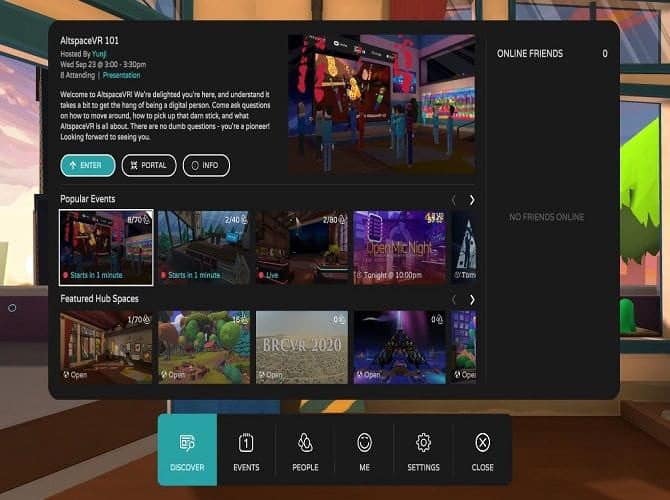
Un "menu principal" plus grand est accessible en appuyant sur une touche Échapper Sur le clavier. Voici comment quitter les événements et fermer l'application, ainsi que comment accéder aux menus de personnalisation d'avatar, aux événements, etc.
Ces fonctionnalités seront décrites ci-dessous, mais cette interface réelle est suffisamment facile à utiliser pour ne pas nécessiter beaucoup d'explications.
Naviguez dans les options de menu dans le jeu
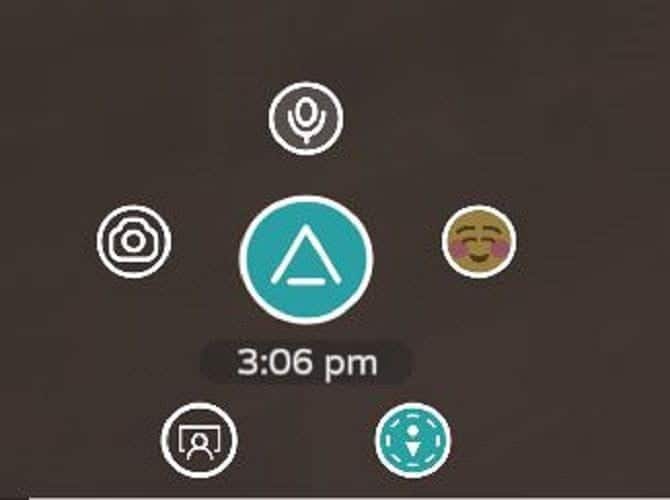
Le "Dans le jeuPlus petit pour vos interactions réelles avec d'autres personnages et avec l'environnement lorsque cela est possible. Ce menu ne peut pas être "fermé" mais vous pouvez basculer entre les vues réduite et développée avec le bouton droit de la souris. À partir de ce menu, vous pouvez désactiver et réactiver le microphone, prendre des photos et activer et désactiver la "bulle".
Comment désactiver votre microphone et pourquoi le faire
L'icône du haut au centre du menu du jeu coupe le microphone. Il ne coupe pas le son que vous recevez - et cela peut facilement être fait en utilisant simplement les commandes du clavier. En parlant de commandes au clavier, vous pouvez également désactiver et réactiver le microphone en appuyant sur la barre d'espace.
Étant donné que la plupart des événements AltspaceVR sont principalement des conférences, il s'agit d'une clé utile. C'est l'une des raisons pour lesquelles il s'agit de l'un des seuls contrôles de la liste réduite. L'autre est la caméra.
Utilisez l'appareil photo et prenez des selfies
L'icône de la caméra en haut à gauche du menu du jeu sert à prendre des photos de choses qui se passent autour de vous. Dans la version dépliante de la liste, cette icône est située directement sous l'icône du microphone.
En plus de prendre des photos, vous pouvez également prendre des «selfies» avec l'icône en bas à gauche. Cela vous permet de prendre une photo de l'utilisateur de face, ainsi que de tout personnage, mouvement ou scène derrière lui. Certains événements dédiés proposent des "stations de selfie" avec des arrière-plans et des accessoires comme vous pourriez le voir lors d'un mariage ou d'une cérémonie de remise de prix.
Utilisez "bulle spatiale"
L'option "The Space Bubble" est située en bas à droite du menu du jeu. Il vous permet de créer une zone autour de votre avatar à laquelle les autres personnages ne peuvent pas accéder. Le PDG d'AltspaceVR a également expliqué dans un article sur Blog AltspaceVR Pour annoncer le lancement de l'application en 2016:
Même si vous n'êtes pas une personne privée, cette application fournit des selfies plus clairs en empêchant les autres utilisateurs d'empiler la photo.
Exprimez-vous en utilisant des emojis
La dernière icône du menu du jeu en haut à droite vous permet de partager des émojis en réponse aux mots ou aux actions de ceux qui vous entourent. Tout comme l'appel Zoom, les organisateurs d'événements choisissent parfois de couper le son de la foule (ou simplement de demander au public de se taire pendant une présentation) et les emojis deviennent une forme d'expression précieuse semblable à un applaudissement.
Différentes façons de se connecter à AltspaceVR
Ce que vous pouvez faire et comment vous interagissez avec les modifications d'AltspaceVR en fonction de la manière dont vous avez réellement intégré l'expérience.
Via votre compte AltspaceVR
Peu importe comment vous vous connectez à AltspaceVR - via l'application ou via Steam - vous obtiendrez un compte AltspaceVR. En théorie, vous ne pourriez jamais vous connecter à ce compte et continuer à utiliser cette expérience.
La seule chose dont vous avez vraiment besoin pour utiliser votre compte est de récupérer les photos et les photos personnelles que vous prenez dans AltspaceVR. Vous ne pouvez pas exporter des images directement depuis AltspaceVR, mais elles peuvent être gérées à partir de votre compte.
Votre compte vous donne également accès à des lieux virtuels auxquels vous ne pouvez pas accéder autrement, donc si vous êtes fatigué des places disponibles via l'application, vous pouvez en trouver plus via votre compte.
Enfin, si vous décidez d'aborder AltspaceVR à un niveau supérieur (comme en organisant vos propres événements), le site Web AltspaceVR est le meilleur moyen d'en apprendre davantage sur toutes les fonctionnalités.
Via Steam ou l'application
L'expérience AltspaceVR est identique que vous y accédiez via l'application installée directement sur votre ordinateur ou via Steam.
Si vous avez déjà Steam et n'avez pas l'intention d'utiliser beaucoup AltspaceVR, obtenir AltspaceVR via Steam peut vous aider à organiser les choses dans votre menu Démarrer.
Si vous voulez vraiment explorer AltspaceVR, posséder et utiliser l'application avec votre compte AltspaceVR vous donne accès à des lieux virtuels auxquels vous ne pouvez pas accéder avec la version Steam.
Que faire dans AltspaceVR
Alors, que pouvez-vous faire dans AltspaceVR?
Comme mentionné précédemment, il y a parfois des créatures dans l'environnement avec lesquelles vous pouvez interagir, mais il n'y a vraiment pas de jeux en soi. Vraiment, AltspaceVR est la plateforme événementielle.
Personnalisez votre avatar
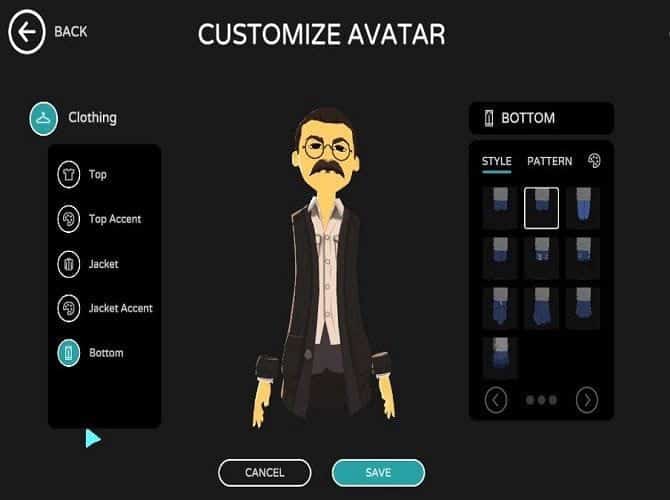
Au cours des premières années qu'AltspaceVR existait, les options de personnalisation de l'avatar étaient ridiculement basiques. Cependant, à l'été 2020, la plateforme a complètement réorganisé les listes.
Plusieurs options sous le nom Augmenter l'inclusivité. Cela comprend plus d'options de teint et un accès ouvert à tous les vêtements, quel que soit le sexe que l'utilisateur a sélectionné.
La société a également ajouté plus de vêtements, de styles de poils du visage et un système de personnalisation des couleurs plus profond.
Découvrez et assistez à des événements
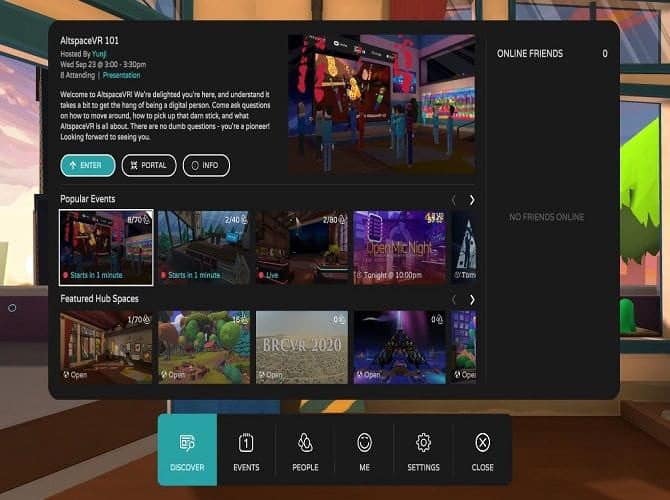
La plupart des gens interagissent avec AltspaceVR en assistant à des événements organisés par d'autres personnes ou organisations. En conséquence, ce que vous obtenez d'AltspaceVR dépend fortement des événements auxquels vous choisissez d'assister.
Bon nombre des événements qui ont lieu sur AltspaceVR sont des réunions régulièrement programmées de divers groupes sociaux ou des défenseurs de l'action. Cependant, il y a aussi des «talk-shows», des conférences et même des spectacles de musique en direct.
Parfois, les fans des sites organiseront également des événements pour célébrer les mises à jour de base de la plate-forme. Et il y a toujours des opportunités (comme celle montrée dans l'image ci-dessus) pour en savoir plus sur AltspaceVR auprès d'experts et d'autres membres de la communauté.
Organisez vos propres événements publics ou privés
Vos expériences sur AltspaceVR ne se limitent pas aux événements des autres. Vous pouvez également organiser vos propres événements. Vous pouvez rendre ces événements publics pour tout le monde ou privés au choix de vos invités.
Lorsque vous hébergez votre événement, vous avez également accès à des outils spéciaux qui vous permettent de couper le son des invités, d'amplifier votre voix ou d'envoyer des messages à tous les participants.
Le menu de création d'événement trie les lieux disponibles en fonction du type d'événement souhaité. Différents endroits ont différentes options d'interaction, telles que les ballons de basket dans les mondes de jeu.
AltspaceVR comme réalité virtuelle
Il existe un désaccord dans la communauté de la réalité virtuelle sur ce qui constitue exactement la réalité virtuelle. Beaucoup diront que la version 2D d'AltspaceVR n'est pas éligible.
S'il est vrai que l'interface 2D n'est pas aussi immersive que la solution VR optimale, cette version d'AltspaceVR propose une introduction au plaisir et à l'immersion dans les expériences sociales de réalité virtuelle. Il est temps de faire connaissance Oculus Go et Quest vs. Rift: Quelles lunettes VR devez-vous utiliser?







